Transferencia de Archivos desde el Computador Personal al iPad: Transfiere Músic
Es una necesidad tener un programa para transferir archivos desde el Computador Personal al iPad. Así, puedes transferir archivos como música, videos, fotos, a tu iPad en cualquier momento que necesites. Aunque puedes hacerlo con iTunes, te darás cuenta que los archivos media en tu iPad son borrados durante el proceso de descarga. Si te quieres deshacer de la sincronización del iTunes, puedes probar Wondershare TunesGo. No solo puede importar música, videos, fotos y más a tu iPad, si no también mantiene la data previa de tu iPad.
¡Descarga este Software de Transferencia del Computador Personal al iPad para probarlo!
Nota: Esta publicación te introducirá cómo usar la versión para Windows de Wondershare TunesGo para transferir archivos al iPad. Para transferir archivos desde tu ordenador Mac al iPad solo necesitas instalar la versión para Mac de Wondershare TunesGo en tu ordenador y seguir el mismo proceso.
¿Cómo Transferir archivos desde el Computador Personal al iPad con Wondershare TunesGo?
La siguiente guía te mostrará en detalle cómo transferir archivos desde tu Computador Personal al iPad con Wondershare TunesGo. Revísalo.
Primer Paso Inicia TunesGo y Conecta el iPad
Descarga e instala Wondershare TunesGo en tu ordenador, luego inícialo. Después de eso, conecta el iPad a tu ordenador con el cable USB, y el programa lo reconocerá automáticamente.
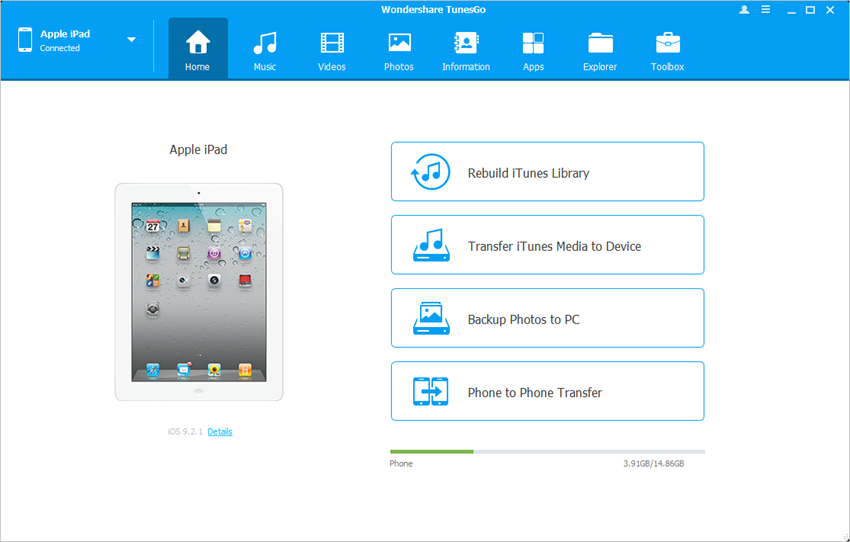
Segundo Paso Transfiere Archivos desde el Computador al iPad
Luego que el software reconoce tu iPad puedes ver varias categorías de archivos en la parte superior media de la ventana del software, incluyendo Música, Videos, Fotos, entre otros. La siguiente guía te mostrará cómo transferir diferentes tipos de archivos a tu iPad con TunesGo.
2.1 Escoge Música en la parte superior media de la ventana del software, y verás los tipos de archivo en la barra lateral izquierda, y los archivos de música en la parte derecha. Cliquea el botón Agregar en la interfaz principal, y puedes escoger Agregar Archivo o Agregar Carpeta en tu iPad.
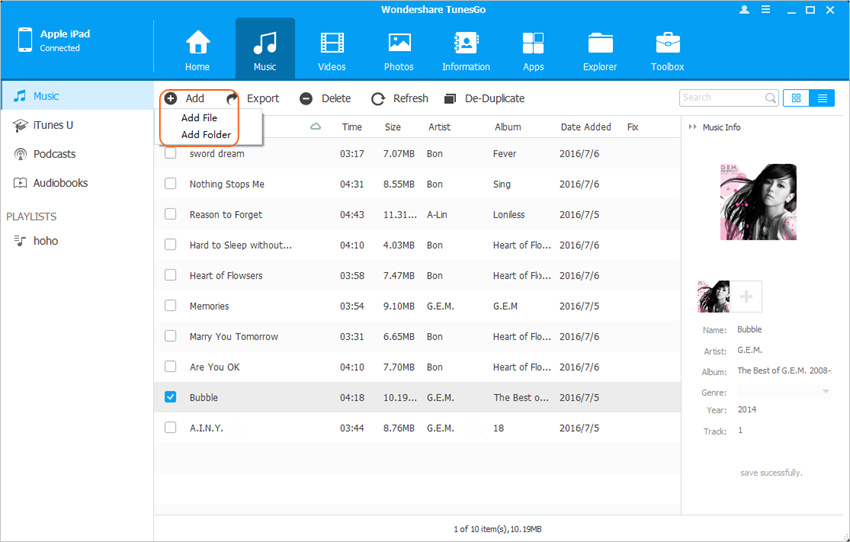
2.2 Para agregar películas en tu iPad puedes escoger Videos en la parte superior media de la ventana del software, y luego hacer clic en el botón Agregar en la interfaz principal. También puedes escoger Agregar Archivo o Agregar Carpeta luego de cliquear el botón Agregar.
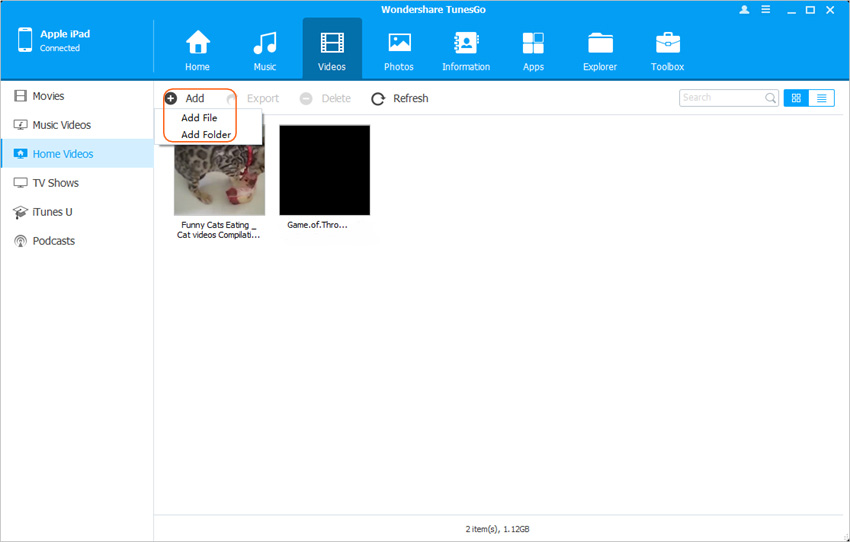
Nota: Con Wondershare TunesGo también se te permite importar Podcast, iTunes U, videos musicales y más a tu iPad.
2.3 También puedes crear una nueva lista de reproducción en el iPad con TunesGo. Solo necesitas escoger Música en la parte superior media de la ventana del software, y las listas de reproducción del iPad se mostrarán en pantalla, en la barra lateral izquierda. Haz clic con el lado derecho en el nombre de la lista de reproducción y escoge Nueva Lista de Reproducción. Luego, TunesGo agregará directamente una nueva lista de reproducción en tu iPad.
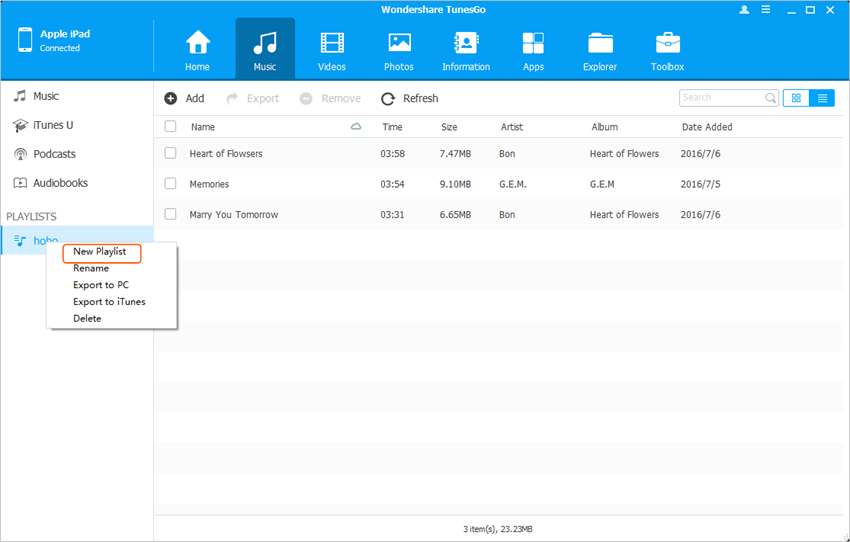
2.4 Aparte de música y videos, este programa de Transferencias de iPad te permite importar fotos también. Escoge la categoría Fotos en la parte superior media de la ventana del software, luego Cámara y la Librería de Fotos aparecerá en la barra lateral izquierda, junto a las fotos en la parte derecha. Cliquea el botón Agregar en la ventana del software y escoge Agregar Archivo o Agregar Carpeta para agregar fotos desde tu ordenador al iPad.
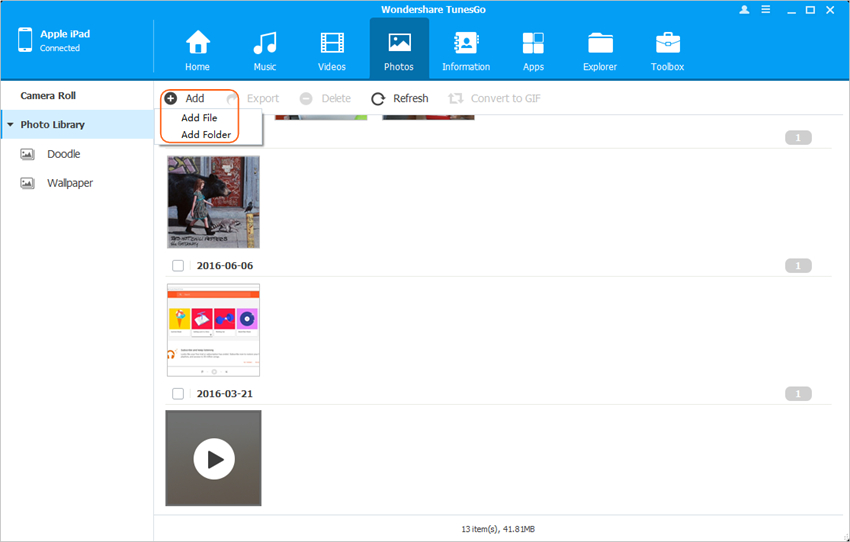
2.5 Esta herramienta de transferencia de archivos del Computador al iPad te permite transferir contactos a tu iPad desde el archivo vCard, Outlook Express, Outlook 2003/2007/2010/2013, Windows Live Mail, y Windows Address Book, también.
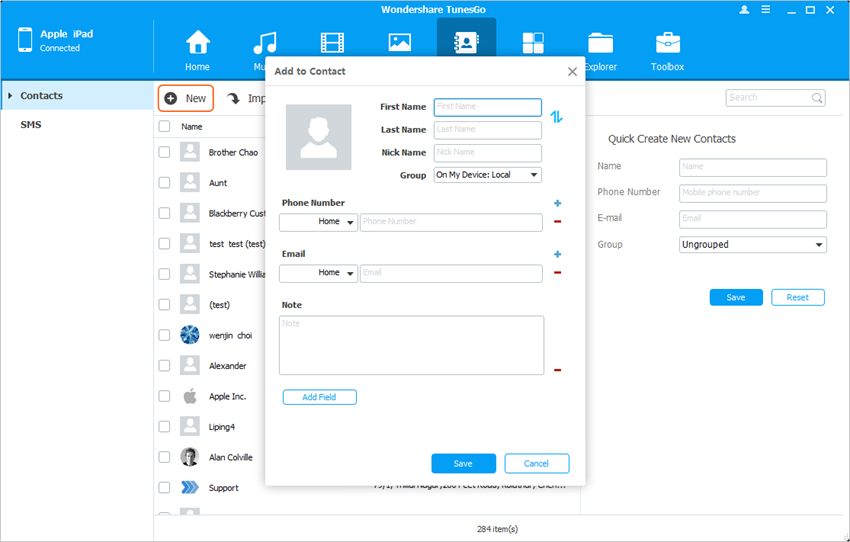
Es fácil transferir archivos desde el Computador al iPad con Wondershare TunesGo, ¿verdad?. Aparte de transferir archivos desde el Computador al iPad, este programa poderoso administrador de teléfonos te permite también transferir música, videos y más sin ningún esfuerzo. Si estás interesado en este programa solo descárgalo de forma gratuita para probarlo.
